BIOSにアクセスしてプロファイルを選択し、再起動してRAMのポテンシャルを最大限に引き出します
ヒント
- PCを起動してBIOSにアクセスし、XMPプロファイルを見つけて有効にします。
- 一部のマザーボードはXMPに対応しておらず、速度制限があるものもあります。
- XMPはCPUとマザーボードの保証のグレーゾーンです。
このガイドでは、RAMのXMP(Extreme Memory Profile)を有効にする方法と、有効になっているかどうかを確認する方法について説明します。
XMPを有効にするとどうなるか
RAMは通常、Joint Electron Device Engineering Council(JEDEC)によって規定された速度で動作しますが、手動でRAMをオーバークロックすることができます。XMPは一部のRAMストレージを使用して、RAMが安全に動作できる速度とタイミングのプロフィールを保存します。XMPを有効にすると、メモリが定格の速度とタイミングで動作するように構成されます。
XMPを有効にすると、メモリが技術的にはオーバークロックされ、一部のプロセッサが公式にサポートしている速度よりも高速で動作します。これはプロセッサやマザーボードに影響を与えるべきではありませんが、保証に関しては法的グレーゾーンにあります。
メモリでXMPを有効にする方法
PCがサポートしている場合、以下の手順に従ってExtreme Memory Profilesを有効にすることができます。
UEFI/BIOSにアクセスします。一般的なアクセスキーにはDel、F2、F10などがありますが、異なる場合があります。詳細については、マザーボードのマニュアルまたはメーカーのWebサイトを確認してください。
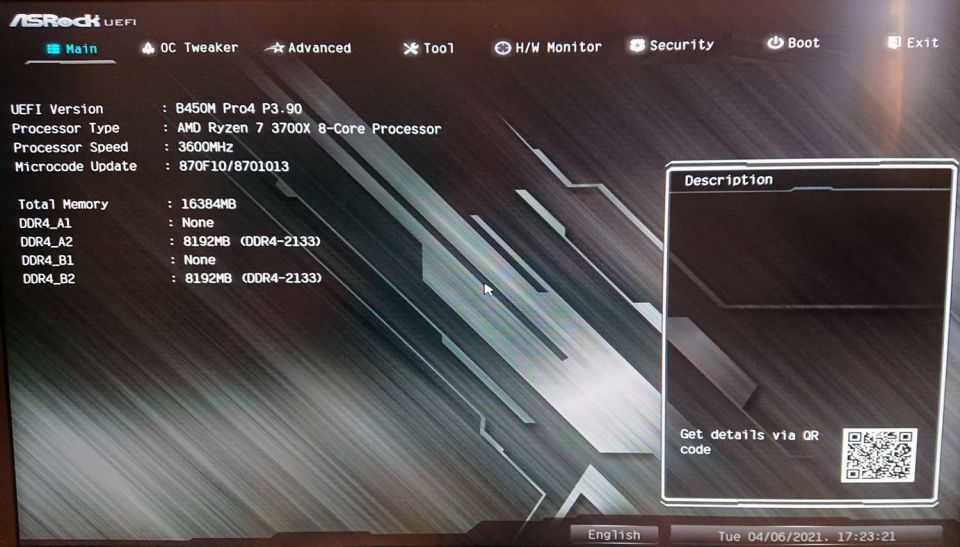
XMPプロファイルのトグルを探します。UEFI/BIOSのホーム画面に表示されている場合は、オンに切り替えて、手順6に進みます。そうでない場合は、次の手順に進みます。
一部のマザーボードはXMPの使用を許可しておらず、オンにするオプションがないか、使用しようとするとグレー表示になります。この場合、できることは何もありません。XMPを使用するにはマザーボードをアップグレードする必要があります。
必要に応じて、UEFI/BIOSで拡張モードを有効にします。多くの場合、F7ですが、やはりマザーボードによって異なります。通常、その情報は右下にあります。
BIOSのオーバークロックセクションに移動します。これは、AI Tuner、AI Tweaker、Performance、Extreme Tweaker、Overclocking Settings、または類似したものと呼ばれる場合があります。
オプションのリストをスクロールして、XMPプロファイルのトグルを見つけます。Enterキーを押すか、クリックしてドロップダウンメニューからオンを選択して、オンに切り替えます。以下に示すような一部のマザーボードでは、XMPプロファイルをロードする必要があります。
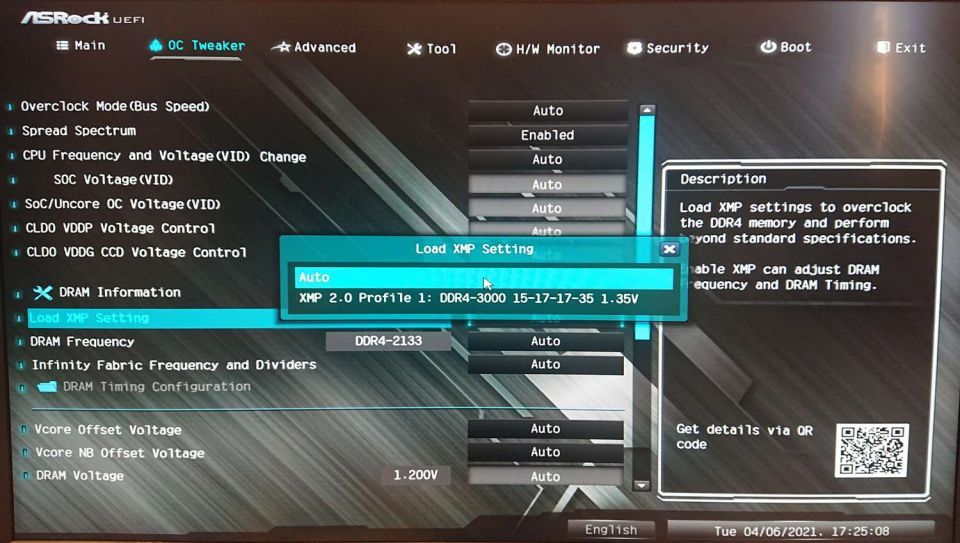
BIOS設定を保存して終了します。キーボードまたはマウスで終了ボタンを選択し、設定を保存することを選択して、これを行うことができます。
または、従来のF10キーを使用します。プロンプトが表示されたら、選択内容を確認します。
XMPが有効になっているかどうかを知るにはどうすればよいですか?
UEFI/BIOSに戻り、トグルがオンになっていることを確認することで、XMPプロファイルが有効になっていることを再確認できます。さらに、UEFI/BIOS(ホーム画面またはオーバークロックメニューにある場合があります)またはPCを起動するときのPOST画面でメモリの速度を確認します。
CPUZなどのWindowsソフトウェアを使用して、メモリの速度を確認することもできます。パッケージとメモリキットのステッカーに記載されている定格速度と一致する場合、XMPプロファイルが有効になっています。
一致しない場合は、手順をもう一度実行して、正しく有効になっていることを確認します。手順を正しく実行したにもかかわらず、期待する速度が表示されない場合は、マザーボードまたはプロセッサがメモリオーバークロックを許可していることを確認する価値があります。
FAQ- XMPを使用すべきですか?
メールの確認やWebの閲覧のみを行う平均的なコンピュータユーザーの場合は、XMPを有効にする必要はありません。しかし、ゲーマーやビデオ編集や写真編集をたくさん行う場合は、パフォーマンスを向上させることができます。
- XMPは安全に使用できますか?
一般的には、はい。製造業者がXMPプロファイルを作成すると、RAMが安全に動作できる最大速度が決定されます。XMPプロファイルにより、RAMはこの速度で動作することができます。ただし、この最大速度を超えると、不安定な問題が発生する可能性があります。
- RAMとは何ですか?
RAMはRandom Access Memoryの略です。コンピュータのオペレーティングシステムとプログラムを実行するために必要な物理メモリです。コンピュータのRAM容量が大きいほど、同時に処理できるタスクと情報が多くなります。
- コンピュータのRAM容量はどれくらいですか?
Windows 10を使用している場合は、システム情報アプリでコンピュータのRAM容量を確認できます。それを開き、インストールされている物理メモリ(RAM)までスクロールします。Macでは、Appleメニューを開き、このMacについて>メモリを選択します。
コメントする